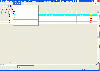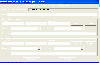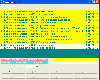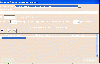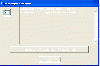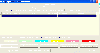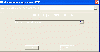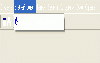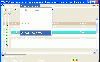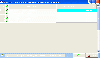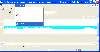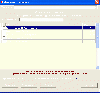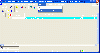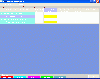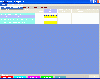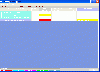Заместитель декана по выпуску
Diknik (обсуждение | вклад) (→Создание ГАК и ГЭК) |
Diknik (обсуждение | вклад) (→Редактирование графика ГЭ и ВК(Д) работ) |
||
| Строка 130: | Строка 130: | ||
Далее выделяем специальность. В меню Выпускные экзамены выбираем График ГЭ и ВК(Д) работ. | Далее выделяем специальность. В меню Выпускные экзамены выбираем График ГЭ и ВК(Д) работ. | ||
[[Файл:Assoc_Dean20.gif|подпись|100px|right|Image on right|thumb|Форма назначения на роль]] | [[Файл:Assoc_Dean20.gif|подпись|100px|right|Image on right|thumb|Форма назначения на роль]] | ||
| + | [[Файл:Assoc_Dean21.gif|подпись|100px|right|Image on right|thumb|Форма назначения на роль]] | ||
В форме "График проведения гос. экзаменов и защиты выпускных дипломных работ": | В форме "График проведения гос. экзаменов и защиты выпускных дипломных работ": | ||
1. В меню Расписание выбрать команду Изменить элемент либо Удалить элемент. | 1. В меню Расписание выбрать команду Изменить элемент либо Удалить элемент. | ||
| − | |||
2. В форме Изменение элемента расписания возможно поменять дату, время и место проведения экзамена. | 2. В форме Изменение элемента расписания возможно поменять дату, время и место проведения экзамена. | ||
3. Нажать ОК. | 3. Нажать ОК. | ||
| − | + | Выделить элемент расписания, затем в меню Расписание выбрать команду Список студентов | |
| − | Выделить элемент расписания, затем в меню Расписание выбрать команду Список студентов | + | |
| − | + | ||
4. Далее в форме Список студентов-дипломников текущего расписания отмечаем галочкой студентов, | 4. Далее в форме Список студентов-дипломников текущего расписания отмечаем галочкой студентов, | ||
которые будут сдавать экзамен в указанное время. | которые будут сдавать экзамен в указанное время. | ||
Версия 12:10, 6 марта 2012
Модуль «Заместитель декана по выпуску»
Заместитель декана по выпуску работает со студентами своего факультета, которые имеют статус Дипломников. И все действия, в рамках его полномочий, распространяются на них. Т.е. пока студенты не переведены в статус Дипломников, заместитель декана по выпуску не может создавать график проведения выпускных испытаний и создавать ведомости гос. испытания.
Прежде чем приступать к работе в модуле Зам. декана по выпуску, необходимо проверить наличие утвержденных выпускных планов по специальностям и наполненных ГАК и ГЭК в АРМе Декана. Только в этом случае возможна работа по проведению гос. испытаний и выпуску студентов.
Итак, работа зам. декана по выпуску заключается в следующем:
1. Проверить наличие студентов дипломников в АРМе зам. декана по выпуску. 2. Для каждого студента указать тему преддипломной практики и тему дипломной работы. 3. В случае отсутствия создать ГАК и ГЭК (для каждой специальности или специализации могут быть разные ГАК и ГЭК). 4. При необходимости отредактировать или создать вновь выпускные планы по специальности. 5. Создать графики прохождения выпускных испытаний. 6. Создать ведомости на выпускные испытания. 7. Проставить оценки и закрыть ведомости.
Рассмотрим каждый пункт более подробно.
Работа со студентами
Заместитель декана по выпуску может работать только со студентами в статусе Дипломник. (Перевод в Дипломники и открытие допуска к прохождению гос. испытаний осуществляется в АРМе Декана). Причем необходимо отметить, что студенты будут также разбиты по группам.
Зам. декана по выпуску может просмотреть персональные данные каждого студента, его план обучения, хронологию обучения, приказы.
Для просмотра этих данных, необходимо:
1. в списке ролей выбрать роль Заместителя декана по выпуску.
2. в открывшейся форме
в меню Студенты выбрать команду Учебные группы.
3. В списке студентов группы выделить студента, установив курсор в строку с соответствующей фамилией.
4. В меню Информация выбрать соответствующий пункт.
Поиск студента
В меню Студенты выбрав команду Поиск студента открыть форму "Поиск студента". В поле "Студент" ввести фамилию студента. При нахождении нужного студента нажать Перейти, открыть список группы, где обучается студент. При необходимости отмены данного действия нажать кнопку Отмена.
Есть возможность сортировки по нужному пункту (щелчок мыши по заголовку столбца). Тема дипломной работы и преддипломной практики
Эти темы должны быть обязательно введены для всех студентов дипломников, в противном случае Вам придется:
1. В списке студентов группы выделить студента, установив курсор в строку с соответствующей фамилией.
2. В меню Выпуск выбрать Тема дипломной работы.
3. В форме "Постановка темы и назначение руководителя" заполнить все поля. Нажать Сохранить,
для отказа от сохранения нажать Отмена.
Аналогичные действия произвести для ввода темы преддипломной практики.
Состав ГАК
Создание ГАК и ГЭК
В меню Выпуск выбрать команду Состав ГАК.
В открывшейся форме «Список комиссий» указать учебный год, для которого будет создаваться ГАК.
С помощью кнопки Создать открыть форму "Создание / редактирование комиссии".
Из выпадающего списка выбрать вид комиссии (ГАК – для защиты диплома, и ГЭК – для экзамена). Необходимо помнить, что даже при условии полного совпадения состава ГАК и ГЭК, эти комиссии должны быть созданы отдельно, разных видов. Затем вводим название комиссии (для модуля планирования, имя должно быть уникально, чтобы не возникло путаницы.) Указываем количество членов комиссии, и сколько из них будет привлеченных. Далее необходимо указать для каких форм обучения и специальностей будет работать именно эта комиссия. Для этого нажать на пиктограмму Добавить и далее заполнить форму «Специализировать комиссию по»
Нажать ОК. Для отказа нажать Отмена.
Поля Специальность и Специализация можно не заполнять, тогда эта комиссия будет доступна для включения в планирование по всем специальностям выбранной формы обучения.
Нажать Сохранить.
Программа выдаст предупреждение, если все заполнено верно нажмите ОК.
Теперь необходимо наполнить комиссию, т.е. указать фамилии членов, председателя, заместителя председателя комиссии. Выделить созданную комиссию из списка, созданных ранее. С помощью кнопки Наполнить открыть форму "Формирование состава комиссии".
Далее вам доступны функции:
1. Добавить сотрудника 2. Добавить привлеченного 3. Добавить вакансию
При нажатии Добавить сотрудника открывается форма «Добавления сотрудника в ГАК».
Заполняем поля:
1. Выбираем из выпадающего списка должность сотрудника в составе комиссии. 2. Нажимаем на пиктограмму Выбираем сотрудника из списка. (Для удобства можно воспользоваться строкой Быстрый поиск) 3. Находим нужного сотрудника, выделяем его галочкой и нажимаем кнопку Выбрать. 4. Далее нажимаем ОК
Пункты 1-4 повторить, для всех сотрудников, входящих в состав наполняемой комиссии.
В конце нажимаем Сохранить. Если при создании комиссии были допущены ошибки, то сохранить эту комиссию будет не возможно, и программа выдаст соответствующее сообщение.
После того, как комиссия создана, нужно ее утвердить, для этого выделяем утверждаемую комиссию в списке и нажимаем Сделать наполненной. Комиссия готова к работе.
Создание выпусных экзаменов и графика ГЭ и ВК(Д) работ
В меню Учебный процесс выбрать команду Выпускные испытания.
Открывается форма "Работа с выпускными планами".
В данной форме можно добавить или удалить приемные экзамены. Для того, чтобы добавить приемные экзамены, необходимо выбрать специальность и в меню Приемные экзамены выбрать команду Добавить. Заполнить открывшуюся форму, указав все необходимые данные (наименование дисциплины, тип контрольной точки, количество лекционных часов, специализация). Нажать кнопку Добавить.
Для того чтобы изменить выпусные испытания используется команда Изменить в меню Приемные экзамены. Для удаления используется команда Удалить, распологающаяся там же.
После ввода всех данных по всем выпускным испытаниям необходимо утвердить план выпускных испытаний специальности, выбрав в меню Приемные экзамены команду Утвердить.
Теперь с планами можно работать и создавать графики выпускных испытаний.
Далее выделяем специальность. В меню Выпускные экзамены выбираем График ГЭ и ВК(Д) работ.
В форме "График проведения гос. экзаменов и защиты выпускных дипломных работ":
1. В меню Расписание выбрать команду Добавить элемент. 2. Указать дату, время и место проведения экзамена. 3. Из выпадающего списка выбрать наименование гос. экзамена. 4. Нажать ОК.
Выделить элемент расписания, затем в меню Расписание выбрать команду Список студентов
5. Далее в форме Список студентов-дипломников текущего расписания отмечаем галочкой студентов,
которые будут сдавать экзамен в указанное время.
6. Нажимаем ОК
Пункты 1-6 повторить для всех гос. экзаменов и ВК(Д) работ.
Нажать Выход.
Редактирование графика ГЭ и ВК(Д) работ
В меню Учебный процесс выбрать команду Выпускные испытания.
Далее выделяем специальность. В меню Выпускные экзамены выбираем График ГЭ и ВК(Д) работ.
В форме "График проведения гос. экзаменов и защиты выпускных дипломных работ":
1. В меню Расписание выбрать команду Изменить элемент либо Удалить элемент.
2. В форме Изменение элемента расписания возможно поменять дату, время и место проведения экзамена.
3. Нажать ОК.
Выделить элемент расписания, затем в меню Расписание выбрать команду Список студентов
4. Далее в форме Список студентов-дипломников текущего расписания отмечаем галочкой студентов,
которые будут сдавать экзамен в указанное время.
5. Нажимаем ОК
При необходимости повторить операцию.
Нажать Выход.
Протокол ГАК
В меню Учебный процесс выбрать команду Выпускные испытания
В форме Выпускные предметы:
1.
Выделяем дисциплину 2.
В меню выпускные экзамены выбираем График ГЭ и ВК(Д) работ 3.
В форме График проведения гос. экзаменов и защиты выпускных дипломных работ выбираем дату защиты 4.
В меню Расписание выбираем команду Отчет
Документ будет сформирован в Excel
Кандидаты на красный диплом
В основной форме в меню Выпуск выбрать команду Кандидаты на красный диплом.
В форме «Дипломы с отличием» можно с помощью окна быстрого поиска найти студента.
Для просмотрета оценок выделенного студента используйте пиктограмму Оценки.
Напечатать список дипломников со средним баллом и признаком выдачи диплома с отличием можно используя пиктограмму Печать списка.
Работа с ведомостями на выпускные испытания
В ведомость на выпускные испытания могут попадать студенты из разных выпускных групп. Это обуславливается созданным вами графиком. Причем, если в ведомость попали студенты из разных групп, то создание ведомости будет возможно, из любой группы.
Создание ведомости на выпускные экзамены
1. В списке групп выделить группу, для студентов которой будет создана ведомость на выпускные испытания. В эту ведомость попадут студенты согласно графику проведения выпускных испытаний. 2. В меню Ведомости выбрать команду На выпускные испытания.
Порядок работы с выпускными ведомостями:
1.
создание ведомости 2.
принятие ведомости и простановка оценок 3.
закрытие ведомости.
Создание ведомости на выпускные испытания:
В меню Ведомости выбрать команду На выпускные испытания. В форме «План обучения группы» выделить дисциплину. Дата проведения гос. испытания, проставляется автоматически, на основании созданного Вами графика выпускных испытаний. А список преподавателей будет назначен автоматически на основании состава ГАК или ГЭК.
В меню Допуск выбрать команду Допуск к прохождению.
И в форме «Допуск студентов к контрольной точке» в меню Допуск выбрать команду «Предоставить допуск всем» и нажать ОК. Для отказа к допуску нажать кнопку ОТМЕНА.
В форме «План обучения группы» в меню Ведомости выбрать пункт Создать.
Затем в меню Ведомости выбрать команду Выдать.
Теперь ведомость необходимо распечатать, с помощью одноименной команды в меню Ведомости. И отдать преподавателям для проведения экзамена. Целесообразно ведомости создавать накануне проведения экзамена и защиты. Тогда к минимуму будет сведен риск неправильного формирования ведомости, и необходимости внесения в нее изменений.
После проведения экзамена ведомость должна быть возвращена, с проставленными оценками, зам. декана по выпуску.
Зам. декана проставляет в системе оценки и закрывает ведомость. Более подробное описание простановки оценок и закрытия ведомости можно прочитать в главе «Работа с ведомостями».
Отчеты
Список групп
В основной форме, с помощью пиктограммы открыть окно "Список групп". В меню Отчеты выбрать команду Список групп. В Ms Excel формируется отчет, только для чтения.
Оценочная ведомость за семестр
В основной форме открыть список групп. Выбрать группу. В меню Отчеты выбрать команду Оценочная ведомость за семестр. В Ms Excel формируется ведомость.
Сводная оценочная ведомость
В основной форме, с помощью пиктограммы открыть окно "Список групп". В меню Отчеты выбрать команду Сводная оценочная ведомость. В форме "Сокращенные названия предметов" задайте сокращенные названия предметов для формирования ведомости. В Ms Excel формируется ведомость.
График учебного процесса
В основной форме, с помощью пиктограммы открыть окно "Список групп". В меню Отчеты выбрать команду График учебного процесса. Ввести номер семестра. В Ms Excel формируется график, с указанием контрольных точек, по выбранной группе.
Номер диплома
Выбрать студента из списка (щелчок левой клавиши мыши на фамилии студента). В меню Обучение выбрать команду Номер диплома.
В этой форме отображаются данные о дипломе, выданном студенту (квалификация, специальность, специализация, регистрационный номер, серия, номер и дата выдачи).
Форма "Данные о дипломе" открывается только для просмотра.
Список студентов
Открыть список группы. В меню Отчеты выбрать команду Список группы.
Академическая справка
Выбрать студента из списка (щелчок левой клавиши мыши на фамилии студента). В меню Отчеты выбрать команду Академическая справка.
В этой форме отображаются данные о дипломе, выданном студенту (квалификация, специальность, специализация, регистрационный номер, серия, номер и дата выдачи).
Форма "Данные о дипломе" открывается только для просмотра.
Экзаменационный лист
Выбрать студента из списка. В меню Отчеты выбрать команду Экзаменационный лист.
В этой форме отображаются оценки по контрольным точкам, за весь период обучения, курсовые работы студента и средний балл.
Приложение к диплому
Выбрать студента из списка (щелчок левой клавиши мыши на фамилии студента). В меню Отчеты выбрать команду Приложение к диплому.
В этой форме отображаются данные о дипломе, выданном студенту (квалификация, специальность, специализация, регистрационный номер, серия, номер и дата выдачи).
Форма "Данные о дипломе" открывается только для просмотра.
Диплом
Выбрать студента из списка (щелчок левой клавиши мыши на фамилии студента). В меню Отчеты выбрать команду Диплом.
В этой форме отображаются данные о дипломе, выданном студенту (квалификация, специальность, специализация, регистрационный номер, серия, номер и дата выдачи).
Форма "Данные о дипломе" открывается только для просмотра.